Jak zálohovat iPhone 6s / 6s plus / 7 / 7plus / Před upgradem na iOS 11
 Přidal Lisa Ou / 14. dubna 2021 09:00
Přidal Lisa Ou / 14. dubna 2021 09:00 Možná jste sledovali akci Apple release a můžete být stále šokováni svým výkonným designem pro nové telefony iPhone, Apple Watch a Apple TV. Nemůžete se dočkat, až se o tom dozvíte více?
Apple neuvádí ani jednu, ale tři nové iPhony na svém vydání v září 12, 2017. Apple oznámil, že iPhone X, iPhone 8 a iPhone 8 plus s bezdrátovým nabíjením a novou technologií rozpoznávání obličeje. Má také 4K Apple TV a nové Apple Watch série 3 s mobilním připojením.
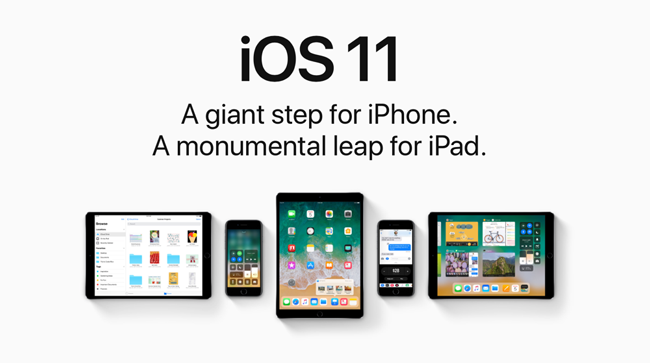
Možná jste našli iPhone X, který byl vyslovován jako iPhone deset, obsahuje 5.8-palcový displej Retina. A provozuje iOS 11, který je stejný s iPhone 8 a iPhone 8 Plus.
Tip: iOS 12 byl oznámen 4. června 2018, což je aktuální hlavní vydání mobilního operačního systému a nástupce iOS 11. Podobně je estetický jako iOS 11, ale kromě přidaných funkcí obsahuje řadu vylepšení výkonu a aktualizací zabezpečení. v rámci nativních aplikací. Pokud chcete upgradovat svůj mobilní systém na iOS 12, zkontrolujte to Přehled Apple iOS 12.

Seznam příruček
1. O systému iOS 11
iOS 11 je obrovský krok pro iPhone a monumentální skok pro iPad. To dělá iPhone mnohem lepší než dříve a umožňuje iPad více než kdy jindy. Takže si můžete vychutnat úžasné uživatelské zkušenosti ve hrách a aplikacích. Níže je uvedeno, co to dělá.
Vlastnosti iPadu s iOS 11
- Nová aplikace Files přináší všechny soubory dohromady, takže můžete snadno a pohodlně procházet, vyhledávat a spravovat všechny soubory.
- To vám umožní otevřít a přepínat aplikace okamžitě s jen švih. K dispozici jsou přizpůsobená nastavení.
- Je jednodušší multitask. Takže můžete otevřít druhou aplikaci přímo z Docku a obě zůstanou aktivní v režimu Slide Over a Split View.
- Můžete přetahovat text, fotografie a soubory z jedné aplikace do druhé.
- To dělá Apple tužku pro iPad Pro si poznámky, okamžité značení, poznámky, inline kreslení a další.
- Má rychlou klávesnici, která vám umožňuje psát rychle.
Vlastnosti iPhone i iPadu s iOS 11
- To přináší pohodlí platit, žádat a přijímat peníze stejně snadné.
- Expresivnější fotografie.
- App Store vám pomůže objevit nové aplikace a hry.
- Získejte rychlejší a jednodušší aplikaci v aplikaci Zprávy.
- Siri pro vás překládá angličtinu do různých jazyků.
- To může cítit, když můžete být řidičský a pomáhají udržet vás od rozptýlení hovory, text a další oznámení.
2. Co dělat před upgradem na iOS 11?
iOS 11 je kompatibilní s různými modely iPhone, iPad a iPod, takže už se nemůžete dočkat upgradu svého iOS zařízení na iOS 11? Co byste měli udělat před upgradem na iOS 11?
Většina uživatelů iPhone se mohla po upgradu nové verze iOS setkat s účetní, která ztratila všechna data z iPhonu, takže je doporučeno, abyste před provedením této operace zálohovali všechna důležitá data.
3. Proč byste měli zálohovat data iOS?

Každý uživatel mobilního telefonu potřebuje záložní data v určitém čase a učinit z něj měsíční nebo sezónní událost, aby zajistili, že neztratí své údaje, pokud je omylem vymažou nebo ztratí. Pokud jste to udělali, můžete obnovit data ze záložních souborů, takže se již nemusíte obávat ztráty dat.
4. Jak zálohovat data iPhone?
1) Zálohování iPhone s iTunes
iTunes je obvyklý nástroj pro uživatele iPhone k přenosu dat mezi zařízením a počítačem. Když potřebujete přesunout data z počítače do iPhone nebo chcete uložit data z iPhonu do místní složky počítače, připojte iPhone k počítači a přesuňte je tam, kam chcete. Představíme jak zálohování dat iPhone krok za krokem v tutoriálu s iTunes.
Krok 1 Připojte svůj iPhone k počítači pomocí kabelu USB.
Krok 2Spusťte iTunes v počítači.
Krok 3 Klepněte na tlačítko Ikona zařízení v levém horním rohu okna.
Krok 4 Vybrat Tento počítač pod Shrnutí sekce. Pokud nechcete, aby ostatní lidé chytili váš záložní soubor, můžete zaškrtnout Šifrování zálohování iPhone zálohovat jako soukromý soubor.
Krok 5klikněte Zálohujte teď.
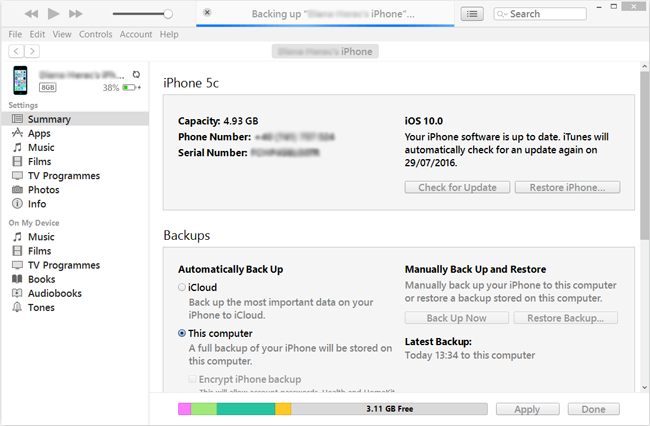
Pak to bude nějakou dobu trvat, než dokončí proces zálohování podle velikosti vašich souborů zálohování dat z iPhone.
Jak víte, záloha iTunes obsahuje téměř všechna data a nastavení vašeho zařízení, jak je uvedeno níže.
- Fotografie a obrázky
- Filmy, hudba, videa (jiná aplikace / zařízení), vyzvánění atd.
- iMessage, SMS od operátora, hlasová zpráva, kontakty, historie hovorů atd.
- Nastavení aplikace, předvolby, data, dokumenty a instalační profily
- App Store zakoupená aplikační data
- Uspořádání domovské obrazovky, spárovaná zařízení Bluetooth atd.
- Nastavení sítě (hotspoty Wi-Fi, nastavení VPN, předvolby sítě)
- Poznámky a kalendář a záložka
- Historie Safari, offline data, mezipaměť prohlížeče atd.
Záloha iTunes však nezahrnuje níže uvedené položky.
- Obsah z iTunes a App Store se ukládá přímo do iBooks.
- Obsah synchronizovaný z iTunes.
- Dotkněte se nastavení ID.
- Fotografie jsou již uloženy v cloudu.
- Apple Pay informace a nastavení.
- Aktivita, Zdraví, Keychain data.
2) Zálohování iPhone s iCloud
Jak víte, existuje další způsob, jak spravovat data z iPhone bez počítače. iCloud je pohodlná metoda pro ukládání dat. Pak jej můžete použít kdykoliv budete chtít. Existují dva způsoby zálohovat data s iCloud, jak je uvedeno níže.
A. Zálohujte data do iCloud s iTunes
Krok 1 Připojte svůj iPhone k počítači pomocí kabelu USB.
Krok 2 Poklepáním otevřete iTunes v počítači.
Krok 3 Klepněte na tlačítko Ikona zařízení v levém horním rohu okna.
Krok 4 Vybrat Shrnutí na levém panelu.
Krok 5 vybrat Tento počítač. A to vám umožní zaškrtnout Šifrování zálohování iPhone zamknout zálohy heslem.
Krok 6 klikněte Zálohujte teď.
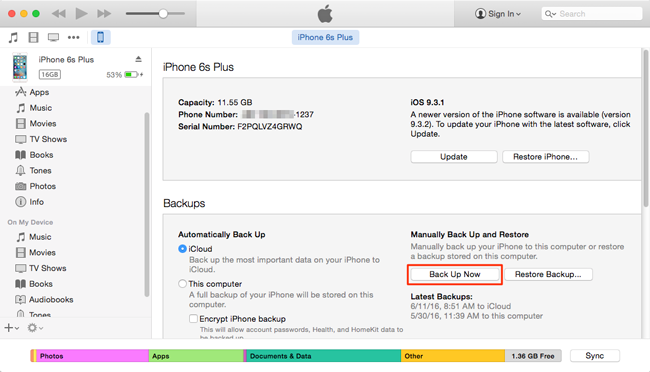
b. Zálohujte data do iCloud pomocí iCloud
Krok 1 Připojte svůj iPhone k síti Wi-Fi.
Krok 2 Najít Nastavení na domovské obrazovce zařízení iPhone.
Krok 3 Klepněte na své jméno v horní části obrazovky a přejděte na ikonu iCloud Pokud je vaše zařízení s operačním systémem iOS 10.3 a novějším, přejděte dolů a přejděte dolů iCloud přímo.
Krok 4 Jít do iCloud Backup or Úložiště a zálohování.
Krok 5 Zapnout iCloud Backup pokud je vypnuto.
Krok 6 Klepněte na Zálohujte nyní.

Pokud je něco špatného způsobit odemknutí iPhone selhání, můžete zkontrolovat, jak na to odemknout zakázané iPhone zde.
3) Zálohování iPhone se zálohováním a obnovou dat v systému iOS
Oba výše zmíněné způsoby Apple zálohují téměř všechna data z iPhonu, iPadu a iPodu najednou, pokud chcete data zálohovat selektivně, můžete zkusit Zálohování a obnovení dat z iPhone to za vás. Zálohování a obnovení dat FoneLab iOS je zde doporučeno. Jedná se o nástroj třetí strany s jednoduchou, pohodlnou a výkonnou funkcí.
Funkce FoneLab iOS zálohování a obnovení dat
- Můžete zvolit zálohování datových typů a umožňuje selektivní zálohování dat.
- Plně podporuje iPhone, iPad a iPod touch. Můžete jej použít k zálohování nového iPhone 8 nebo iPhone X snadno.
- iOS 11 a další verze jsou k dispozici.
- Můžete jej také použít k obnovení dat do počítače nebo zařízení.
- Nezmění ani nezkopíruje vaše data.
- Je snadné a bezpečné.
Krok 1 Stáhněte a nainstalujte software, který se nazývá Zálohování a obnovení dat FoneLab iOS na tvém počítači. Dvojitým kliknutím jej otevřete, pokud se nespustí automaticky.
FoneLab umožňuje zálohovat a obnovit iPhone / iPad / iPod bez ztráty dat.
- Zálohování a obnovení iOS dat do vašeho PC / Mac snadno.
- Před obnovou dat ze záloh můžete podrobně zobrazit náhled dat.
- Zálohování a obnovení dotykových dat zařízení iPhone, iPad a iPod Selektivně.
Krok 2 Připojte svůj iPhone k počítači pomocí kabelu USB. Potom klepněte na Věřte na domovské obrazovce zařízení, pokud se objeví.
Krok 3 Klepněte na tlačítko Zálohování a obnovení dat systému iOS v pravém dolním rohu.

Krok 4 Vybrat Zálohování dat iOS v této části.
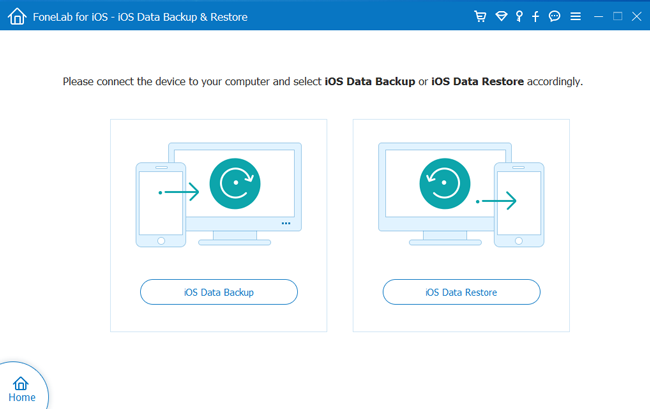
Krok 5 Můžeš si vybrat Šifrovaná záloha chcete-li chránit své záložní soubory heslem. Nebo stačí vybrat Standardní záloha posunout se.

Krok 6 Umožňuje vybrat typ dat, která chcete zálohovat. Pokud chcete zálohovat všechna data, zaškrtněte políčko vedle Vybrat vše možnost vlevo dole.
Krok 7 Klepněte na tlačítko Home a počkejte na to.
Dokončení v závislosti na velikosti dat, které chcete zálohovat, trvá několik minut nebo hodin. Pomocí ikony třířádkových voleb> předvolby můžete vybrat, kterou místní složku chcete uložit.
Zálohování a obnovení dat FoneLab iOS je jednoduchý a bezpečný nástroj pro zálohování a obnovu dat na iPhone, iPad a iPod. Prosím, neváhejte a stáhněte si a vyzkoušejte!
FoneLab umožňuje zálohovat a obnovit iPhone / iPad / iPod bez ztráty dat.
- Zálohování a obnovení iOS dat do vašeho PC / Mac snadno.
- Před obnovou dat ze záloh můžete podrobně zobrazit náhled dat.
- Zálohování a obnovení dotykových dat zařízení iPhone, iPad a iPod Selektivně.
